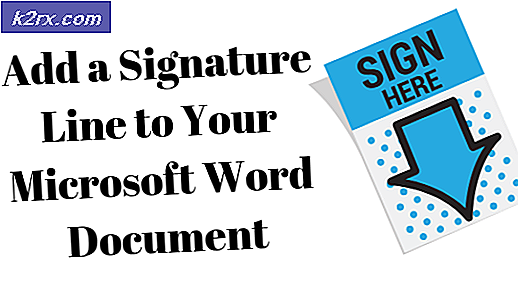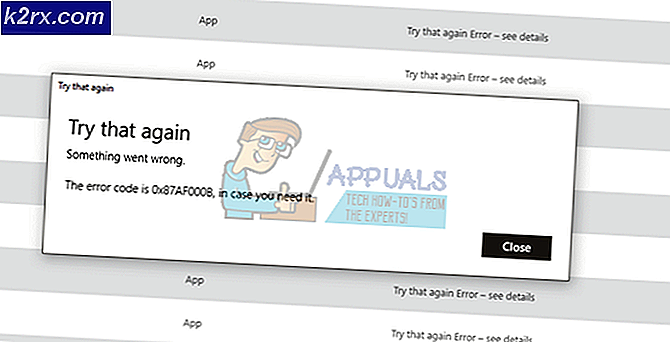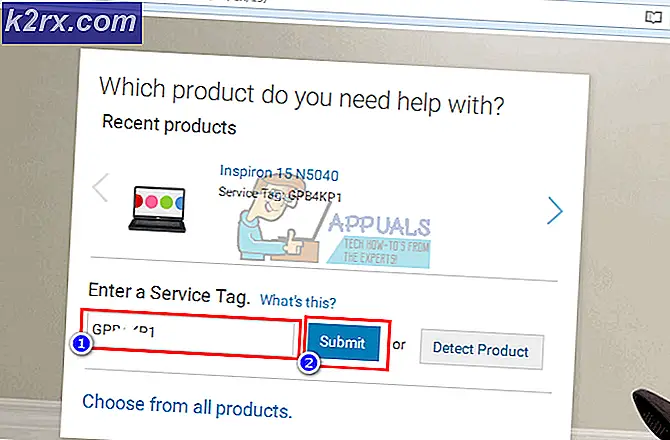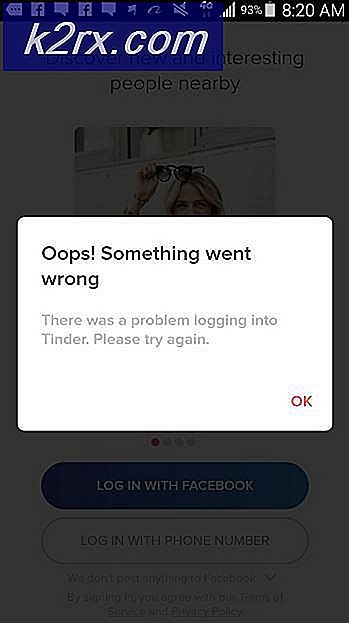แก้ไข: ATH.exe หยุดทำงานแล้ว
ผู้ใช้บางรายได้รายงานว่า ATH.exe หยุดทำงาน ทุกครั้งที่พยายาม ซิงค์ iPhones / iPads กับ iTunes จากการตรวจสอบปัญหาของเรามีข้อ จำกัด สำหรับ Windows เวอร์ชัน 32 บิต นอกจากนี้ความถี่ของการเกิดขึ้นดูเหมือนว่าจะสูงกว่าใน Windows 7 ผู้ใช้ส่วนใหญ่รายงานว่า ATH.exe ได้หยุดทำงาน ผิดพลาดหลังจากที่ตื่นเครื่องจากโหมดสลีปหรือโหมดไฮเบอร์เนต
ATH.exe คืออะไร?
Ath.exe เป็นบริการหลักที่รับผิดชอบในการจัดการแอปพลิเคชันแอ็ปเปิ้ลที่เกี่ยวข้องทั้งหมดบนคอมพิวเตอร์ Windows วัตถุประสงค์หลักของมันคือการตรวจสอบเมื่อ อุปกรณ์ Apple (iPhone, iPad, iPod) เชื่อมต่อกับคอมพิวเตอร์
ด้วยการออก Apple รุ่นล่าสุด ATH.exe จะใช้เมื่อคุณเชื่อมต่ออุปกรณ์ที่ใช้ระบบปฏิบัติการรุ่นเก่ากว่า iOS 6 เท่านั้น
หากปัจจุบันคุณกำลังดิ้นรนกับปัญหานี้เราอาจช่วยได้ เราสามารถระบุการแก้ไขที่ช่วยให้ผู้ใช้จำนวนมากในสถานการณ์เดียวกันได้
หมายเหตุ : ก่อนที่คุณจะทำตามขั้นตอนด้านล่างโปรดตรวจสอบว่าคุณใช้งาน iTunes เวอร์ชันล่าสุดอยู่แล้ว Apple ได้เปิดตัวชุดโปรแกรมแก้ไขด่วนเพื่อป้องกันสถานการณ์ที่ ATH.exe หยุดทำงาน ผิดพลาด คุณสามารถดาวน์โหลดเวอร์ชันล่าสุดได้จากลิงก์นี้ (ที่นี่)
วิธีการแก้ไข ATH.exe ได้ยุติข้อผิดพลาดในการทำงาน
ผู้ใช้บางรายสามารถ เอาชนะ ATH.exe ได้หยุด ข้อผิดพลาดใน การทำงาน โดยการเริ่มกระบวนการ ATH.exe ด้วยตนเองจาก Task Manager จากสิ่งที่เรารวบรวมวิธีนี้เป็นวิธีชั่วคราว แต่มีโอกาสสูงที่จะทำให้คุณสามารถแก้ไขปัญหานี้ได้
ต่อไปนี้เป็นคำแนะนำอย่างรวดเร็วเกี่ยวกับวิธีเริ่มกระบวนการ ATH.exe ด้วยตนเองจาก Task Manager :
PRO TIP: หากปัญหาเกิดขึ้นกับคอมพิวเตอร์หรือแล็ปท็อป / โน้ตบุ๊คคุณควรลองใช้ซอฟต์แวร์ Reimage Plus ซึ่งสามารถสแกนที่เก็บข้อมูลและแทนที่ไฟล์ที่เสียหายได้ วิธีนี้ใช้ได้ผลในกรณีส่วนใหญ่เนื่องจากปัญหาเกิดจากความเสียหายของระบบ คุณสามารถดาวน์โหลด Reimage Plus โดยคลิกที่นี่- เมื่อเกิดข้อผิดพลาดขึ้นให้เปิด Task Manager โดยกด Ctrl + Shift + Esc
- ในแท็บ Processes ของ Task Manager ให้ไปที่ File แล้วคลิกที่ Run new task
- ในหน้าต่าง สร้างงานใหม่ ให้กดปุ่ม Browse และไปที่ C: \ Program Files (x86) \ Files \ Apple \ Mobile Device Support \ เมื่อคุณมาถึงที่นั่นแล้วให้เลื่อนดูรายการที่ปฏิบัติการได้เลือก ATH.exe และกดปุ่ม Open
- จากนั้นให้กลับไปที่หน้าต่าง สร้างงานใหม่ และกด OK เพื่อเริ่มต้นกระบวนการ ATH.exe ด้วยตนเอง
- คุณควรดู คำสั่ง Command Prompt ว่างเปล่าก่อนที่มันจะหายไปอีกครั้ง นี่เป็นตัวบ่งชี้ว่ากระบวนการ ATH.exe ได้รับการเริ่มต้นเรียบร้อยแล้ว
- ขณะนี้เริ่มให้บริการคุณจะสามารถอ่านหรือซิงค์คลัง iTunes กับอุปกรณ์ Apple ได้
โปรดทราบว่าแม้ขั้นตอนข้างต้นจะช่วยแก้ปัญหาได้การแก้ไขอาจเป็นเพียงชั่วคราวเท่านั้น ถ้าคุณเห็นว่า ATH.exe หยุดการ ทำซ้ำข้อผิดพลาดใน การทำงาน หลังจากที่คุณปลุกคอมพิวเตอร์จากโหมดประหยัดพลังงานหรือโหมดไฮเบอร์เนตแล้วให้ทำตามขั้นตอนด้านบนซ้ำ
PRO TIP: หากปัญหาเกิดขึ้นกับคอมพิวเตอร์หรือแล็ปท็อป / โน้ตบุ๊คคุณควรลองใช้ซอฟต์แวร์ Reimage Plus ซึ่งสามารถสแกนที่เก็บข้อมูลและแทนที่ไฟล์ที่เสียหายได้ วิธีนี้ใช้ได้ผลในกรณีส่วนใหญ่เนื่องจากปัญหาเกิดจากความเสียหายของระบบ คุณสามารถดาวน์โหลด Reimage Plus โดยคลิกที่นี่